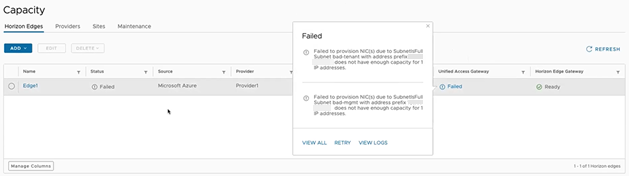Wenn die Bereitstellung von Unified Access Gateway fehlschlägt, können Sie einen erneuten Versuch starten, ohne dass ein neues Unified Access Gateway in Horizon Cloud Service - next-gen gelöscht und erstellt werden muss.
Ihre Unified Access Gateway-Bereitstellung kann aufgrund falscher Netzwerkinformationen fehlschlagen. Sie können die Netzwerkinformationen erneut eingeben, wie z. B. die Informationen zum virtuellen Netzwerk, VM-, Verwaltungs- und DMZ-Subnetz, und das Unified Access Gateway erneut bereitstellen.
Die Horizon Universal Console bietet neben der im folgenden Verfahren beschriebenen Methode weitere Möglichkeiten zum erneuten Bereitstellen des Unified Access Gateway. Wenn Sie auf der Startseite beispielsweise Horizon Edges auswählen und auf den Namen eines Horizon Edge klicken, für den Fehlgeschlagen als Status in der Spalte Unified Access Gateway angezeigt wird, können Sie auf dieser Horizon Edge-Detailseite einen Bildlauf nach unten zum Abschnitt Unified Access Gateway durchführen. Im Abschnitt Unified Access Gateway können Sie auch auf Wiederholen klicken, um das Unified Access Gateway erneut bereitzustellen.